Да речем, че имате два настолни бази данни на Access или може би две версии на една и съща база данни, и искате да ги сравните, за да намерите промени в структурата на заявки, формуляри или отчети. А може би искате да намерите разликите във модулите за кодове на Visual Basic for Applications (VBA). Ако имате Microsoft Office Professional Plus 2013 или 2016, можете да използвате базата данни на Microsoft за сравнение, за да изпълните отчет за различията, които намери.
Забележка: Не можете да използвате база данни в сравнение с уеб приложенията на Access.
Сравняване на базата данни
В Windows 7 В менюто " Старт " на Windows, под инструменти заOffice 2013щракнете върху сравнение на базата данни , ако използвате Microsoft Office 2013. Ако използвате Microsoft Office 2016, изберете база данни сравнение под инструменти за Office 2016.
В Windows 8 В стартовия екран щракнете върху сравнение на базата данни.
В Windows 10 Потърсете база данни Сравнете и изберете своята инсталирана версия.
Освен сравняване на базата данни ще намерите и програмата за компаньони за Excel – сравнение на електронната таблица на Microsoft. Изисква се също Office Professional Plus 2013. (В Windows 8 въведете електронна таблица в сравнение , за да я намерите.)
Можете също да отворите инструмента за сравняване на бази данни чрез Windows Explorer. Ще трябва да намерите изпълнимия файл и местоположението може да се различава на базата на различни условия, като например ако използвате 32bit или 64-битова операционна система Windows или ако използвате версия на абонамент на Office 365. Ето някои възможни местоположения, които да изпробвате.
Ако използвате Office 2016, изпробвайте едно от следните местоположения:
-
C:\Program файлове \ Microsoft Office\Office16\DCF\DATABASECOMPARE.EXE
-
C:\Program файлове (x86) \Microsoft Office\Office16\DCF\DATABASECOMPARE.EXE
Ако използвате Microsoft 365, изпробвайте едно от следните местоположения:
-
C:\Program файлове \ Microsoft Office\Root\Office16\DCF\DATABASECOMPARE.EXE
-
C:\Program файлове (x86) \Microsoft Office\root\Office16\DCF\DATABASECOMPARE.EXE
Сравняване на два файла на база данни на Access
-
Намерете базата данни, която искате да използвате като "базова" (или по-стара версия), като щракнете върху бутона Преглед отдясно на квадратчето за отметка.

-
Намерете базата данни, която е "променена" (или Последната версия), като щракнете върху бутона отдясно на полето до .
-
Под Опции за отчетизберете обектите или елементите на базата данни (таблици, заявки, макроси, модули, отчети, формуляриили страници), които искате да се сравнят, като отметнете квадратчетата до тях.
-
Под стойности за отчетитеизберете пълна , за да видите по-подробен отчет за промените или кратък за по-кратък отчет. Същите резултати ще бъдат съобщени и с двете опции, но докладът ще бъде в по-сбит формат, ако изберете кратко.
-
В долната част на прозореца щракнете върху сравнение , за да изпълните отчета.
-
След като отчетът приключи, можете да щракнете върху раздела резултати , за да видите нов прозорец с по-дълбока, съпоставка на линия по ред за елементите.
Разбиране на резултатите
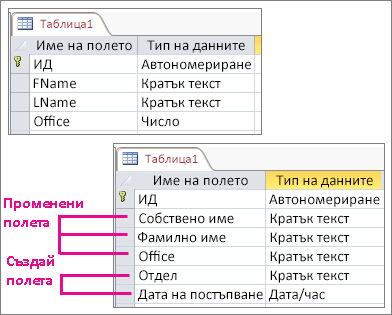
В примера по-горе дизайнът на Table1's се е променил – полетата FName и LName са преименувани на собствено име и фамилно име, типът на данните в полето Office е променен от число в кратък текст, а полетата за дата и час на отдела бяха добавени към таблицата. Ето някои неща, които ще искате да знаете, когато търсите резултати от сравнение:
-
Преименуваните обекти или компоненти на обекти (като например колона в таблица или текстово поле във формуляр) се показват като "добавени" и оригиналните се показват като "изтрита".
-
Когато свойство на обект е променено, то се съобщава като "променена".
-
Когато има разлики между модулите на VBA кодовете или макросите на Access, подробни данни за промените се показват в три колони. Първоначалният текст или кодът се показва в колоната " стара стойност ", а по-новите текст или код се показват в колоната нова стойност и обща информация, като например "модулът е променен" или "дефиницията на макроса е променена", се показва в колоната Промяна на описание .
-
За да видите сравнение по ред на разликите във VBA кода, щракнете върху раздела резултати , щракнете върху името на модула, което съдържа кода, и щракнете върху по- подробноили просто щракнете двукратно върху името на модула. Появява се нов прозорец, показващ оригиналния код в редове с жълт фон и актуализиран код в редове с червен фон. Можете също така да видите разликите в заявките и модулите на Access по този начин.
Какво може да прави сравняването на база данни
Използвайте сравняване на база данни, за да намерите промени в проектирането между два файла на базата данни на Access, или две версии на един и същ файл. Базата данни сравнява предупрежденията ви за допълнения, изтривания или преименуване на обекти, като например таблици, заявки, формуляри, отчети и VBA модули. Освен това се намират дори най-малките промени в структурата на тези обекти, като например нови, премахнати или преименувани полета в таблица, всякакъв вид промяна в заявка, промени в свойствата на формуляр или отчет или всеки модифициран VBA код.
Сравняване на база данни не търси промени в данните , съхранени в таблици, а чрез експортиране на таблици или резултати от заявка в работни книги на Excel можете да сравните тези две работни книги в сравнение на електронна таблица. Научете как да експортирате данни на Access, за да видите актуализациите на записите.
Следващи стъпки
Ако имате работни книги на Excel или бази данни на Access във вашата организация, помислете за инсталиране на инструментите за електронна таблица и управление на бази данни на Microsoft. Сървърът за управление на Microsoft за контролите и контрола предоставя мощни функции за управление на промени за Excel и файлове на Access и се допълва от откриване на Microsoft и оценка на риска, което предоставя функции за инвентаризация и анализ, които целят да ви помогнат да намалите рисковете, свързани с използването на инструменти, разработени от крайни потребители в Excel и Access.










